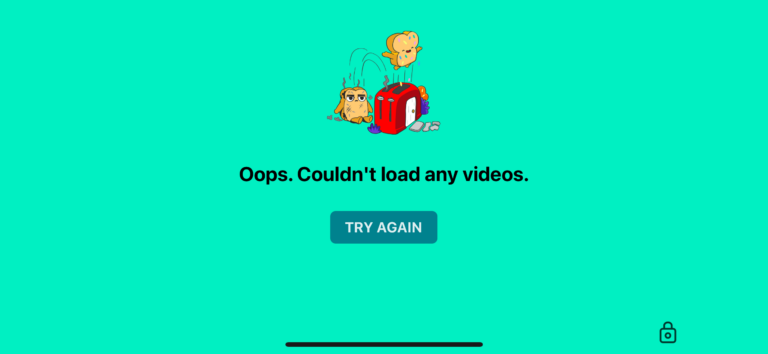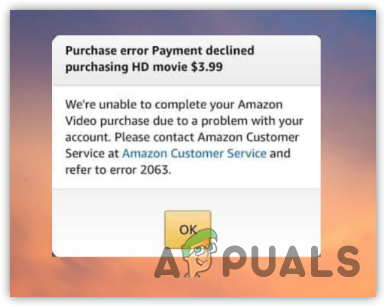Paramount Plus-Fehlercode 3205? Probieren Sie diese Korrekturen aus
Der Fehlercode 3205 bei Paramount Plus wird fast auf allen App-unterstützten Plattformen wie Android, Webversion, TV-Version usw. gemeldet. Das Problem tritt auf, wenn ein Benutzer versucht, eine Sendung, einen Kanal oder manchmal mehrere Sendungen anzusehen.
 Paramount Plus-Fehlercode 3205
Paramount Plus-Fehlercode 3205
Aufgrund der Vielfalt der von Paramount+ unterstützten Plattformen kann es viele Gründe geben, die den Fehler 3205 verursachen können:
- Browser- oder Geräteinkompatibilität: Paramount plus zeigt möglicherweise den Fehler 3205 an, wenn eine Inkompatibilität zwischen der Paramount+-Website und dem Browser (wie Firefox) oder Gerät (wie einem Fernseher) besteht.
- Beschädigte Installation der Paramount+-App: Wenn die Installation der Paramount+-App beschädigt ist, kommunizieren einige Module möglicherweise nicht ordnungsgemäß und können zu Fehler 3205 führen, da bestimmte App-Module möglicherweise nicht ordnungsgemäß funktionieren.
- Beschädigte Firmware des Fernsehers: Wenn die Firmware des Fernsehers beschädigt ist, kann der Fernseher grundlegende Funktionen, einschließlich Streaming über Paramount Plus, nicht ausführen.
Versuchen Sie es mit einem anderen Browser
Wenn Paramount Plus in einem Browser den Fehler 3205 anzeigt, könnte die Inkompatibilität dieses Browsers (wie in Firefox) mit der Paramount+-Website der Grund für den diskutierten Fehler sein. Hier kann der Fehler möglicherweise behoben werden, wenn Sie einen anderen Browser ausprobieren.
- Laden Sie einen anderen Browser herunter und installieren Sie ihn auf dem System (falls noch nicht installiert).
- Starten Sie nun den Browser und rufen Sie die Paramount Plus-Website auf.
- Melden Sie sich dann mit Ihren Zugangsdaten an und prüfen Sie, ob das Problem behoben ist
Starten Sie die Paramount-App neu, nachdem Sie sie erzwungen haben
Ein vorübergehender Fehler in den Modulen der App kann das Problem bei Paramount Plus verursachen. Hier kann der Fehler durch einen Neustart der Paramount-App nach erzwungenem Schließen behoben werden. Zur Veranschaulichung werden wir den Prozess für die Android-Version der Paramount+-App durchgehen.
- Beenden Sie die Paramount+-App und starten Sie die Android-Geräteeinstellungen.
- Öffnen Sie nun den Anwendungsmanager und tippen Sie auf die Paramount+-App.
 Öffnen Sie Apps in den Android-Telefoneinstellungen
Öffnen Sie Apps in den Android-Telefoneinstellungen - Tippen Sie dann auf die Schaltfläche „Stopp erzwingen“ und bestätigen Sie anschließend, um das Stoppen der Paramount-App zu erzwingen.
 Öffnen Sie Paramount+ in Apps des Android-Geräts
Öffnen Sie Paramount+ in Apps des Android-Geräts - Starten Sie nun die Paramount+-App und prüfen Sie, ob der Fehler 3205 behoben ist. Einige Benutzer müssen diese Schritte möglicherweise für jede neue Folge einer Sendung wiederholen.
 Erzwingen Sie das Stoppen der Paramount+ App
Erzwingen Sie das Stoppen der Paramount+ App
Wenn das Problem weiterhin besteht und Sie den problematischen Paramount Plus-Kanal zu den Amazon Prime Video-Kanälen hinzugefügt haben, kann dies die Hauptursache des Problems sein, da Paramount eine Grenze dafür festgelegt hat, wie viele Geräte zum Anzeigen bestimmter Inhalte verwendet werden können.
Installieren Sie die Paramount+ App neu
Wenn die Installation der Paramount+-App beschädigt ist, kann der Fehler 3205 in der Paramount+-App auftreten. In diesem Fall funktionieren einige Module möglicherweise nicht wie erwartet und verursachen daher zufällige Probleme. In diesem Fall wird das Problem durch eine Neuinstallation der Anwendung behoben. Zur Veranschaulichung besprechen wir den Vorgang der Neuinstallation der Android-Version der Paramount+-App.
- Starten Sie die Paramount-App und melden Sie sich vom Konto ab.
- Starten Sie dann die App neu (wie zuvor beschrieben) und melden Sie sich an, um zu überprüfen, ob sie einwandfrei funktioniert.
- Wenn nicht, schalten Sie das Gerät (z. B. einen Fernseher) aus und ziehen Sie das Netzkabel von der Stromquelle ab.
- Warten Sie 1 Minute und schließen Sie das Netzkabel wieder an.
- Schalten Sie nun das Gerät ein und prüfen Sie, ob der Fehler 3205 behoben ist.
- Wenn das Problem weiterhin besteht, starten Sie die Android-Einstellungen des Geräts und öffnen Sie den Anwendungsmanager.
- Wählen Sie nun Paramount+ und tippen Sie auf Force Stop.
- Bestätigen Sie dann, um das Stoppen der App zu erzwingen, und öffnen Sie die Speichereinstellung von Paramount+.
 Öffnen Sie die Speichereinstellungen der Paramount+ App
Öffnen Sie die Speichereinstellungen der Paramount+ App - Tippen Sie nun auf „Cache löschen“ und anschließend auf „Daten löschen“ (oder „Speicher löschen“).
 Cache und Daten der Paramount+ App löschen
Cache und Daten der Paramount+ App löschen - Bestätigen Sie dann, um die Daten der Paramount+-App zu löschen, und drücken Sie die Zurück-Taste.
- Tippen Sie nun auf Deinstallieren und bestätigen Sie dann, um Paramount+ zu deinstallieren.
 Deinstallieren Sie die Paramount+-App
Deinstallieren Sie die Paramount+-App - Starten Sie das Gerät später neu und installieren Sie nach dem Neustart Paramount+ neu, um zu überprüfen, ob es ordnungsgemäß funktioniert.
- Wenn das nicht funktioniert hat, prüfen Sie, ob der Fehler durch einen Neustart des Routers oder den Versuch, ein anderes Netzwerk auszuprobieren, behoben wird.
Versuchen Sie es mit einem anderen Gerät
Der Paramount+ zeigt möglicherweise den Fehlercode 3205 an, wenn das Gerät wie ein Fernseher nicht mit der App kompatibel ist. Hier kann das Ausprobieren eines anderen Geräts (z. B. eines Telefons) helfen, das Problem einzugrenzen.
- Installieren und starten Sie die Paramount+-App auf einem anderen Gerät (z. B. einem Telefon).
- Melden Sie sich nun mit Ihren Zugangsdaten an und prüfen Sie, ob es einwandfrei funktioniert. Wenn ja, liegt das Problem an der Geräte- oder App-Version dieser bestimmten Plattform.
Es wurde ein Fehler auf Samsung-Fernsehern gemeldet, bei dem das Starten einer neuen Folge einer Sendung das Problem auslöste. In einem solchen Fall kann das Problem möglicherweise gelöst werden, indem Sie die Episode (einige Minuten lang) auf einem anderen Gerät (z. B. einem Telefon) starten und dann die Episode auf dem Fernseher wechseln (wobei die Episode an der Stelle fortgesetzt wird, an der sie auf dem Telefon verlassen wurde).
Setzen Sie den Smart Hub des Samsung-Fernsehers auf die Standardeinstellungen zurück
Wenn das Problem auf einem Gerät (z. B. einem Samsung-Fernseher) auftritt, auf dem die Paramount+-App eine System-App ist, die nicht deinstalliert werden kann, kann der Fehler 3205 durch Zurücksetzen des TV Smart Hub von Samsung, der Drittanbieter-Apps auf einem Samsung-Fernseher verwaltet, behoben werden. Bevor Sie das versuchen, stellen Sie sicher, dass Sie die Daten/Informationen der Apps sichern, da Apps auf dem Fernseher zurückgesetzt oder entfernt werden.
- Starten Sie die Samsung TV-Einstellungen und öffnen Sie den Support.
- Wählen Sie nun „Selbstdiagnose“ und klicken Sie auf „Smart Hub zurücksetzen“.
 Setzen Sie Smart Hub des Samsung-Fernsehers auf die Standardeinstellungen zurück
Setzen Sie Smart Hub des Samsung-Fernsehers auf die Standardeinstellungen zurück - Bestätigen Sie dann, den Smart Hub des Fernsehers zurückzusetzen, und warten Sie, bis der Vorgang abgeschlossen ist.
- Starten Sie anschließend Paramount Plus (möglicherweise müssen Sie es installieren), um zu überprüfen, ob der Fehler 3205 behoben ist.
Setzen Sie den Fernseher auf die Werkseinstellungen zurück
Wenn keiner der oben genannten Schritte funktioniert hat, kann der besprochene Fehler möglicherweise durch Zurücksetzen des Fernsehers auf die Standardeinstellungen behoben werden. Zur Verdeutlichung besprechen wir den Vorgang des Zurücksetzens eines Samsung-Fernsehgeräts auf die Werkseinstellungen.
- Starten Sie die Samsung TV-Einstellungen und wechseln Sie zur Registerkarte „Support“.
- Wählen Sie nun „Selbstdiagnose“ und öffnen Sie „Zurücksetzen“. Wenn die Option „Zurücksetzen“ nicht angezeigt wird, finden Sie sie möglicherweise auf der Registerkarte „Allgemein“.
 Setzen Sie den Samsung-Fernseher auf die Standardeinstellungen zurück
Setzen Sie den Samsung-Fernseher auf die Standardeinstellungen zurück - Bestätigen Sie dann, um den Samsung-Fernseher zurückzusetzen, und richten Sie anschließend den Samsung-Fernseher ein.
- Starten Sie nun Paramount+ (möglicherweise müssen Sie es installieren) und hoffentlich wird der Fehlercode 3205 behoben.
Wenn das nicht funktioniert hat, prüfen Sie, ob der Austausch der Kabelboxen (z. B. einer Xfinity-Box) das Problem löst.

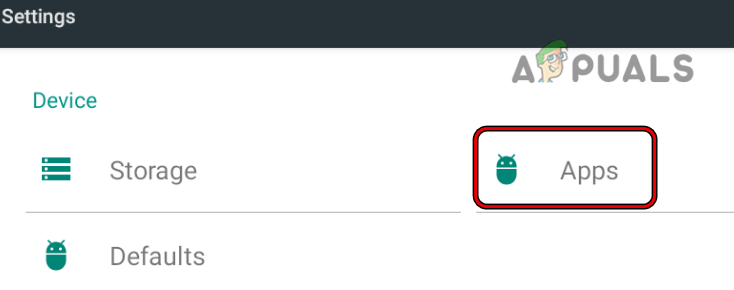 Öffnen Sie Apps in den Android-Telefoneinstellungen
Öffnen Sie Apps in den Android-Telefoneinstellungen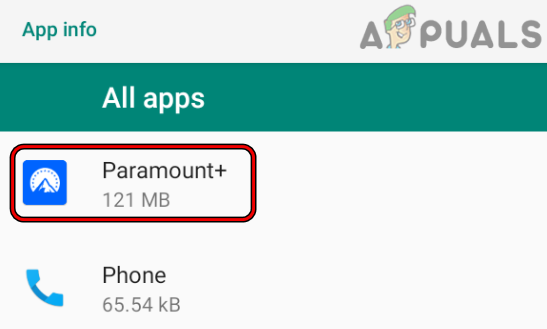 Öffnen Sie Paramount+ in Apps des Android-Geräts
Öffnen Sie Paramount+ in Apps des Android-Geräts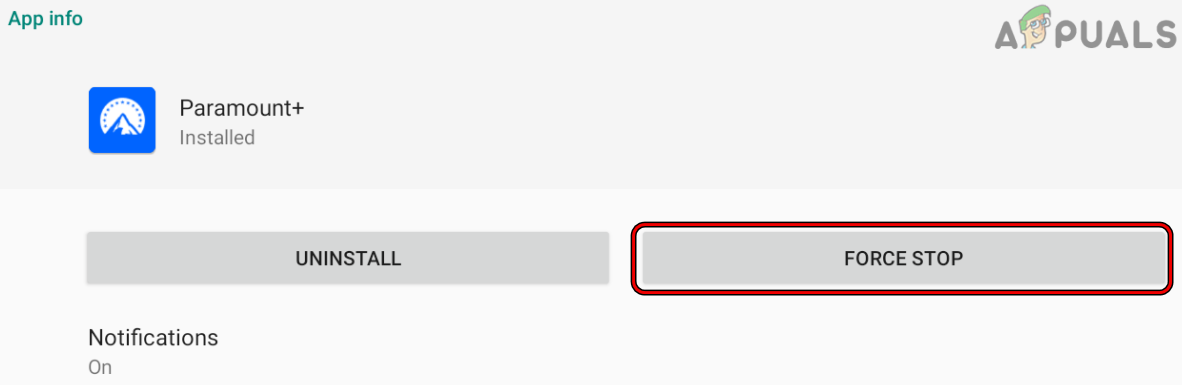 Erzwingen Sie das Stoppen der Paramount+ App
Erzwingen Sie das Stoppen der Paramount+ App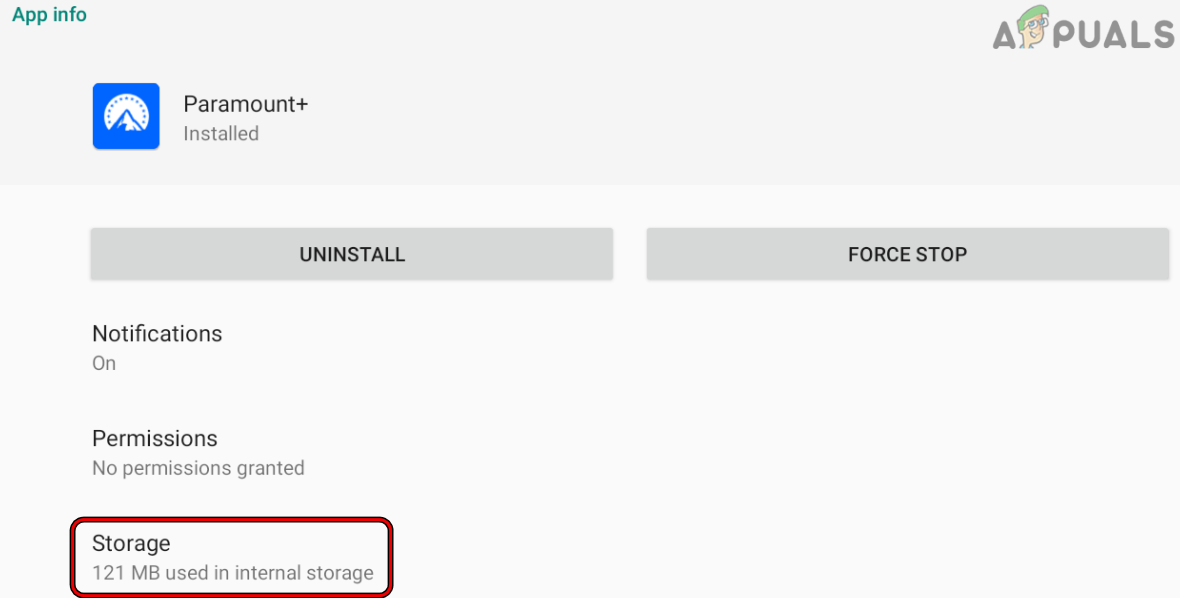 Öffnen Sie die Speichereinstellungen der Paramount+ App
Öffnen Sie die Speichereinstellungen der Paramount+ App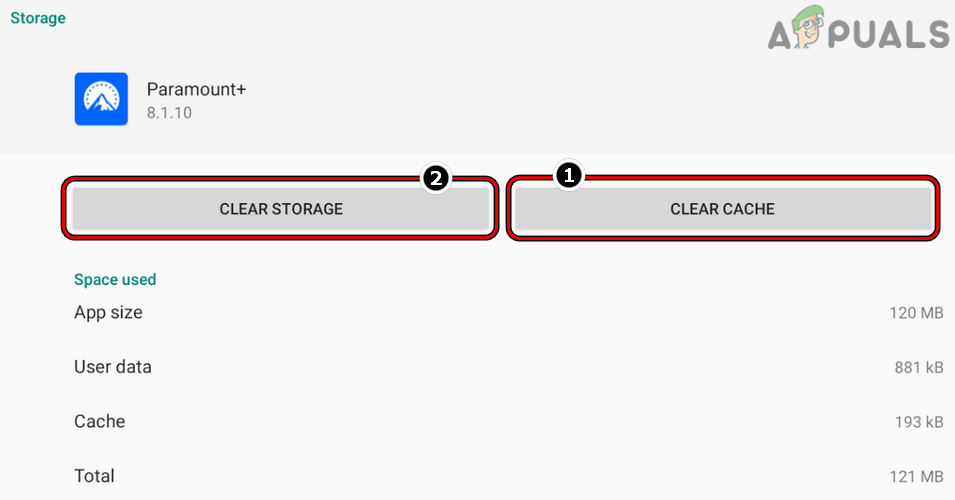 Cache und Daten der Paramount+ App löschen
Cache und Daten der Paramount+ App löschen Deinstallieren Sie die Paramount+-App
Deinstallieren Sie die Paramount+-App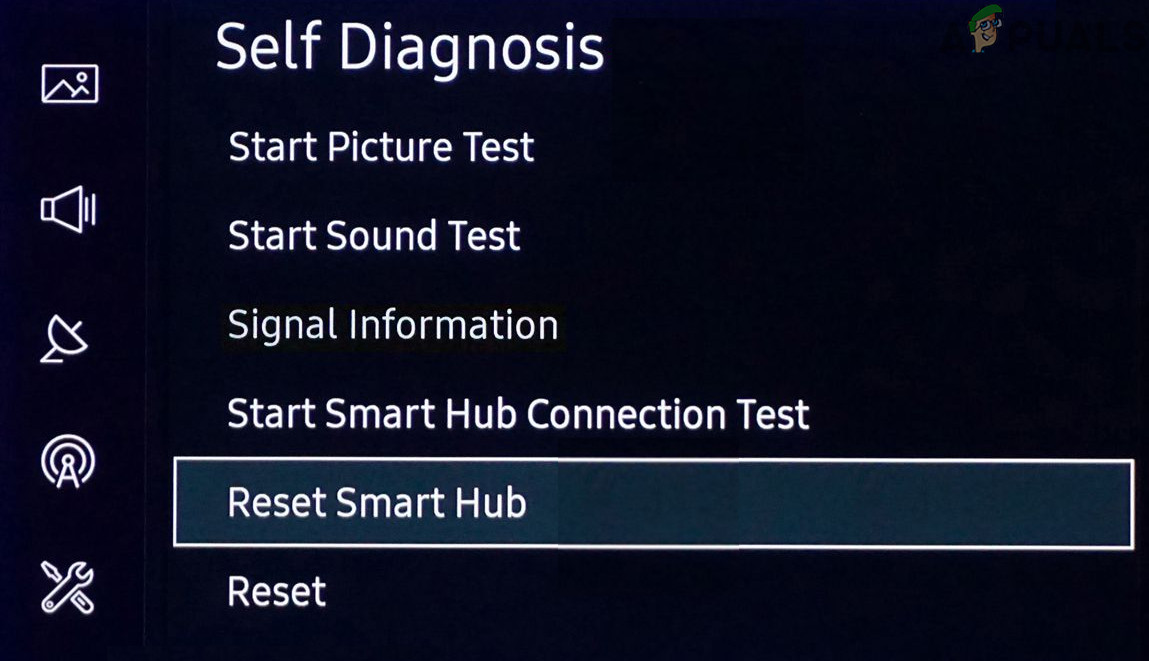 Setzen Sie Smart Hub des Samsung-Fernsehers auf die Standardeinstellungen zurück
Setzen Sie Smart Hub des Samsung-Fernsehers auf die Standardeinstellungen zurück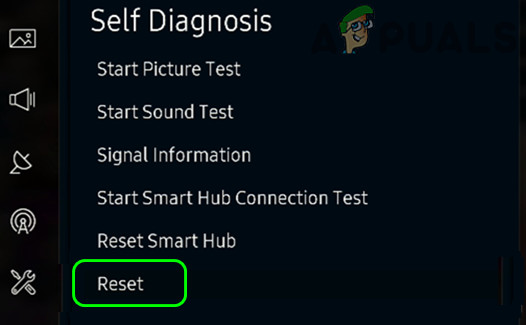 Setzen Sie den Samsung-Fernseher auf die Standardeinstellungen zurück
Setzen Sie den Samsung-Fernseher auf die Standardeinstellungen zurück